Jak nahrávat hru na PS5 bez omezení [Komplexní pokyny]
Během pouhých tří let vyletěl PlayStation 5 z regálů. Od svého vydání dosáhla více než 50 milionů prodaných kusů, protože jde o skvělý hardware a herní konzoli 4K. Nyní, pokud chcete předvést své herní dovednosti nebo sdílet své epické herní momenty se svými fanoušky, nahrávání na PlayStation 5 je skvělá volba. Pokud se ptáte jak nahrávat na PS5, přichází s touto skvělou funkcí, kterou můžete použít k zachycení, vyladění a sdílení vašich herních dobrodružství na různých platformách. Ale jak přesně to všechno děláte? Zůstaňte poblíž a objevte, jak nahrávat a pořizovat snímky obrazovky na vašem PS5, dokonce i jak to udělat pomocí neomezené techniky nahrávání.
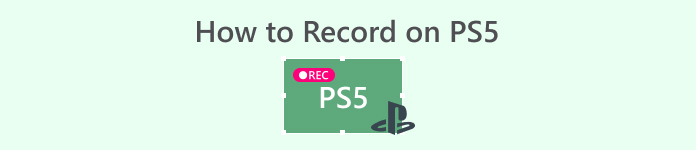
Část 1. Jak nahrávat hru na PS5
PS5 je samozřejmě dodáván s vestavěným rekordérem, který vám pomůže zaznamenat vaši dechberoucí hru. Je však třeba poznamenat, že záznamník vaší konzole má omezení a účinnost. Pokud jde o účinnost, lze s jistotou říci, že je vysoce efektivní při vytváření vysoce kvalitních nahraných videí. Na druhou stranu, pokud jde o její omezení, musíte mít na paměti, že tato konzole vám umožní nahrát maximálně 60 minut herního času. Kromě toho vám umožní produkovat videa pouze v MP4 a WebM jako podporovaných výstupních formátech.
Mezitím, pokud jde o otázku, jak promítat záznam na vestavěném herním rekordéru PS5, povolte níže uvedené kroky, které vám poskytnou odpovědi.
Nahrajte hru
Krok 1. Uchopte ovladač DualSense a stiskněte tlačítko nad tlačítky se šipkami. Toto představuje Vytvořit a lze jej stisknout, když se chystáte nahrát hru.

Krok 2. Po stisknutí tlačítka se podívejte na obrazovku a klikněte na Spusťte nový záznam volba. Tuto možnost uvidíte ve spodní části. Okamžitě se spustí nahrávání, takže můžete začít hrát.
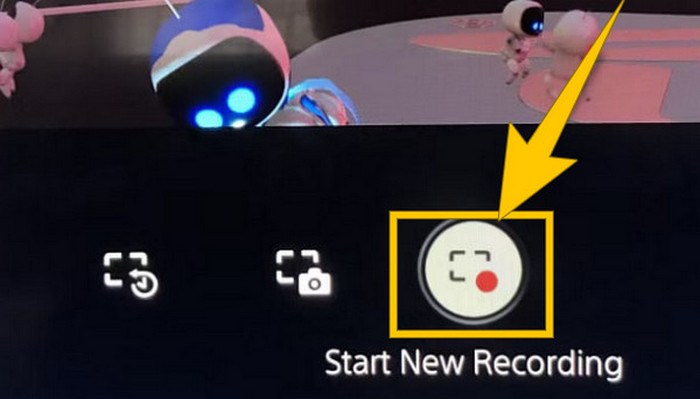
Krok 3. Předpokládejme, že jste se svou hrou skončili, takže zde je návod, jak vypnout nahrávání hry na PS5. Stačí stisknout Vytvořit a tentokrát klikněte na Zastavit nahrávání, které uvidíte na obrazovce.
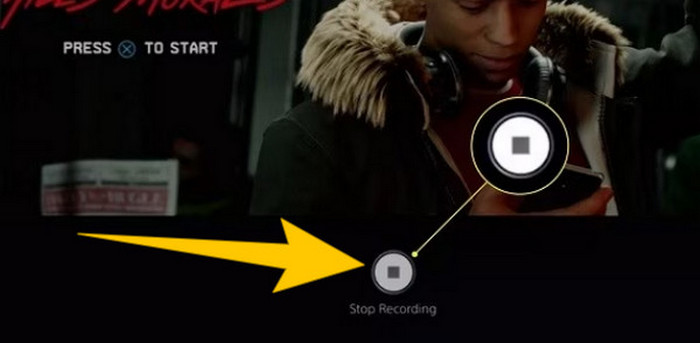
Stáhněte si nahrávky
Po nahrávání PS5 automaticky uloží výstup do vaší galerie médií, kde jsou uloženy všechny soubory. Nyní, pokud si chcete ponechat kopii pro své samostatné zařízení, je nešťastné vám říci, že uvedená galerie nemá možnost stažení. Stále však existuje způsob, jak soubory zachovat.
Krok 1. Připojte externí SD nebo USB disk ke konzoli. Poté přejděte do Galerie médií a otevřete ji.
Krok 2. Vyberte záznam obrazovky, který jste nedávno uložili. Poté klikněte na Ellypsis nebo tlačítko se třemi tečkami ve spodní části obrazovky spolu s dalšími uvedenými možnostmi.
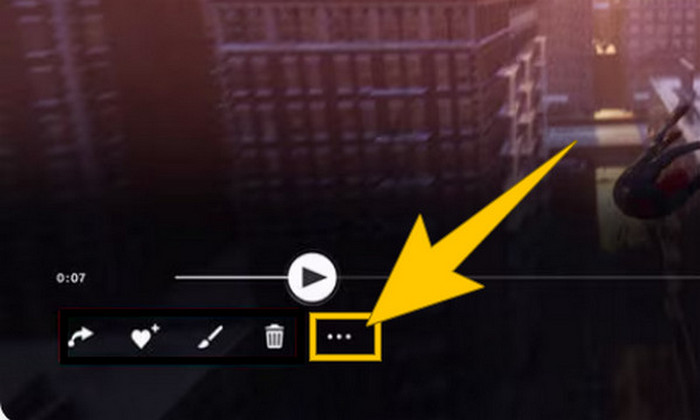
Krok 3. Po kliknutí vyberte možnost Kopírovat na USB disk a začněte kopírovat nahrané video na USB. Po dokončení přeneste video do zařízení, kde chcete nahraný soubor uložit.
Část 2. Jak nahrávat obrazovku na PS5 v kvalitě 4K bez omezení
Nedělejte si starosti, pokud vám PlayStation 5 umožní zachytit až hodinu hraní v dobré kvalitě. Víme, jak je to pro většinu hráčů frustrující, a ne všechny hry to podporují. Takže pro neomezené nahrávání s kvalitou 4K ve všech hrách PS5 se možná budete chtít podívat Záznamník obrazovky FVC. Ano, tento videorekordér neomezuje dobu nahrávání, pouze úložiště vašeho počítače. Navíc to nezpomalí vaši hru. S tímto úžasným herním rekordérem můžete také své nahrávky před uložením upravit. Ve skutečnosti můžete ořezávat, slučovat, komprimovat, konvertovat, upravovat metadata, vylepšovat nahrávku a snadno je sdílet na vybraných platformách.
Za zmínku také stojí, že FVC Screen Recorder nabízí různé nahrávací nástroje pro splnění vašich nahrávacích úkolů. S ním můžete nahrávat video, zvuk, okna, webové kamery, telefony atd. Je pozoruhodné, že si můžete vychutnat své nahrávky bez vložených vodoznaků! Chcete-li se tedy dozvědět více o FVC Screen Recorder, postupujte podle níže uvedených kroků, abyste viděli, jak nahrávat na PS5.
Krok 1. Získejte FVC Screen Recorder stažením do počítače. Chcete-li tak učinit, stačí kliknout na Stažení zdarma a poté jej nainstalujte a otevřete podle pokynů.
Stažení zdarmaPro Windows 7 nebo novějšíBezpečné stahování
Stažení zdarmaPro MacOS 10.7 nebo novějšíBezpečné stahování
Krok 2. Po dosažení rozhraní FVC vyhledejte a klikněte na Záznamník hry nástroj. Nachází se na pravé straně uprostřed obrazovky. Odtud klikněte na malou šipku vedle Vyberte hru vyberte okno, ve kterém se bude váš PS5 zobrazovat.
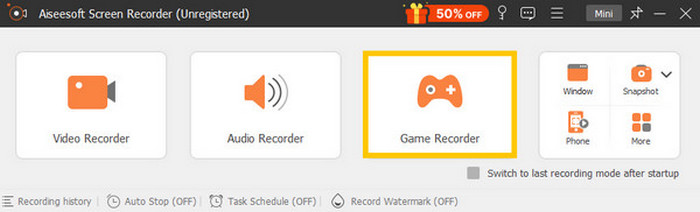
Krok 3. Jakmile vyberete okno, všimnete si, že se na něj rekordér zaměří. Je pozoruhodné, že se můžete také rozhodnout, zda chcete do záznamu zahrnout webovou kameru pro záznam obrazu v obraze, systémový zvuk a zvuk mikrofonu. Když jsou věci nastaveny, klikněte na REC tlačítko pro spuštění hry a nahrávání.
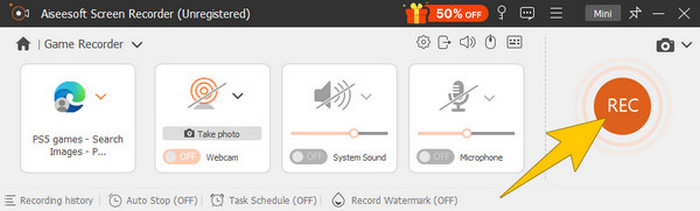
Krok 4. Po dokončení nahrávání klepněte na Stop tlačítko z plovoucí lišty. Poté můžete video vyladit pomocí nástrojů pro úpravy, které jsou k dispozici v novém okně. Poté klikněte na Hotovo tlačítko pro uložení zaznamenaného souboru do vaší galerie.
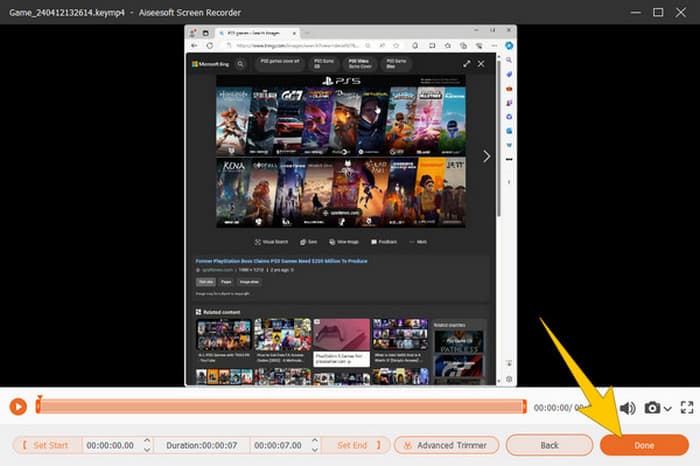
Krok 5. Toto je volitelný krok. Pokud však chcete svůj záznam sdílet se svými účty sociálních médií, můžete kliknout pravým tlačítkem na nejnovější záznam ze hry a vybrat možnost Sdílet. Můžete také použít další pokročilé editační nástroje pro vylepšení vašich nahrávek.
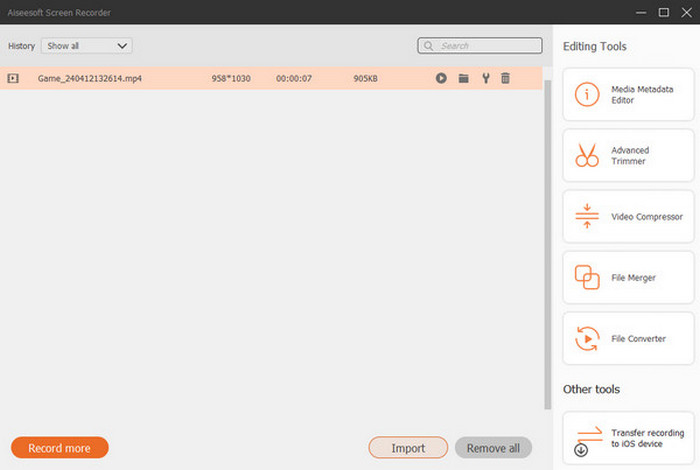
Pokud byste se chtěli o tomto rekordéru dozvědět více, zde jsou další tipy, které se můžete naučit.
Další čtení
5 efektivních způsobů, jak zaznamenat obrazovku do GIF na Mac a Windows
Jak zaznamenat epické kousky, spojky nebo návody na Minecraft
Část 3. Časté dotazy o nahrávání hry na PS5
Jak vypnete nahrávání hry na PS5?
Chcete-li vypnout nebo zastavit nahrávání hry na vašem PS5, stačí stisknout tlačítko Vytvořit na herním ovladači. Poté na obrazovce klikněte na možnost Zastavit nahrávání.
Kde mohu vidět své zaznamenané herní klipy na mém PS5?
Zaznamenané herní klipy jsou uloženy v sekci Capture z hlavní galerie. K této galerii se dostanete z domovské obrazovky. S ním můžete prohlížet, upravovat a sdílet své klipy, jak vám to vaše galerie umožňuje.
Jak budu sdílet své nahrávky na PS5?
Své klipy můžete sdílet po nahrání na váš PS5 přímo z Capture Gallery. Stačí vybrat klip, který chcete sdílet, kliknout na tlačítko Možnosti na ovladači a vybrat možnost Sdílet.
Závěr
Už se neptejte jak nahrávat na PS5, protože tento článek vám poskytl výchozí a nejlepší způsoby. Mějte tedy kvalitní a zdlouhavé herní záznamy podle svých představ. Pak sdílejte řešení se svými spoluhráči, aby měli stejně vzrušující zážitek z nahrávání na jejich PS5!



 Video Converter Ultimate
Video Converter Ultimate Screen Recorder
Screen Recorder



